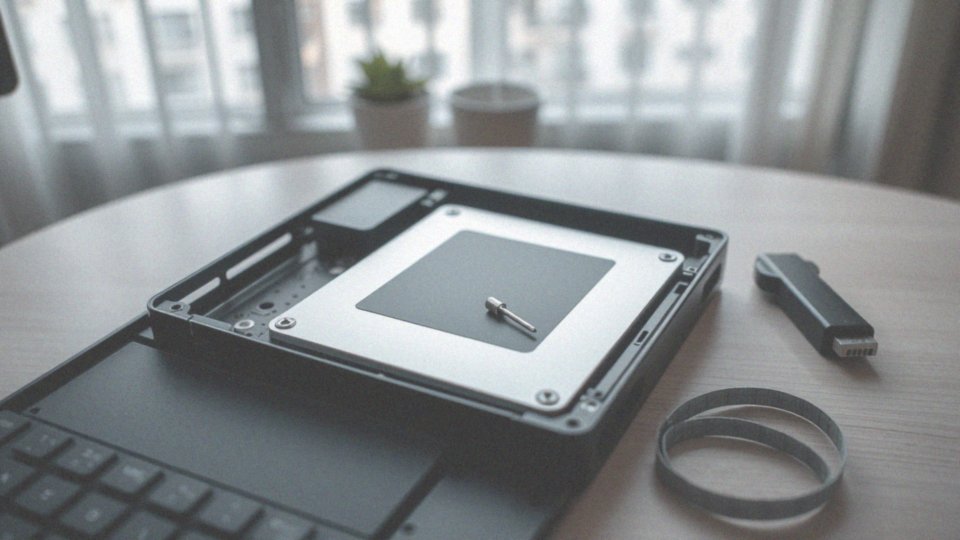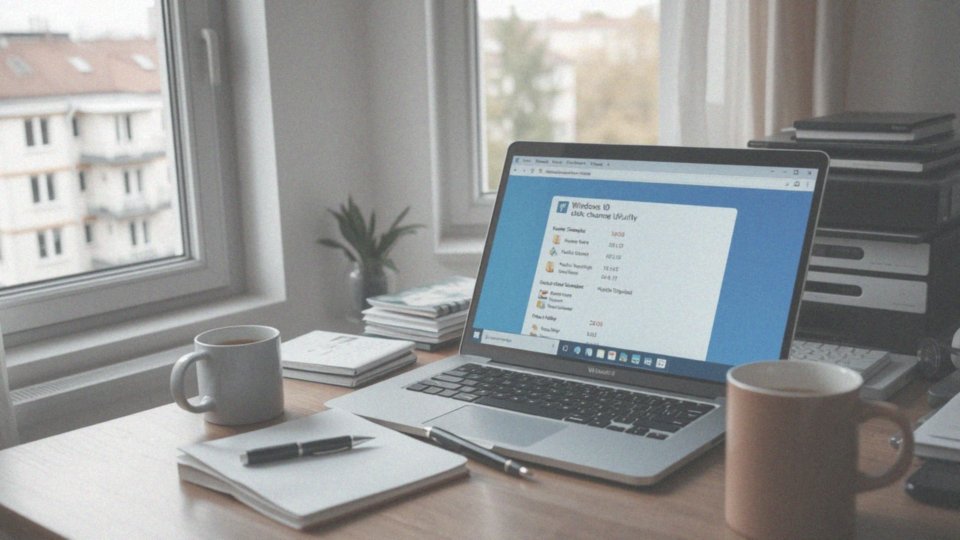Spis treści
Jakie precauzje należy podjąć przed usunięciem partycji?
Przed usunięciem partycji kluczowe jest podjęcie odpowiednich działań, aby uniknąć potencjalnych problemów i utraty ważnych danych. Zaleca się, aby najpierw wykonać kopię zapasową wszystkich informacji, zwłaszcza tych przechowywanych na usuwanej partycji. Użytkownik powinien również dokładnie zidentyfikować, która partycja ma zostać usunięta oraz jakie pliki się na niej znajdują. Należy mieć na uwadze, że eliminacja partycji systemowej lub rozruchowej może uniemożliwić uruchomienie systemu Windows, dlatego szczególna ostrożność jest niezbędna.
Przed rozpoczęciem jakiejkolwiek operacji warto potwierdzić numer dysku za pomocą narzędzia „Zarządzanie dyskami”, co pozwoli uniknąć usunięcia niewłaściwej partycji. Dodatkowo należy sprawdzić, czy partycja nie jest aktualnie wykorzystywana przez system lub inne aplikacje, ponieważ może to prowadzić do różnych błędów. Zachowując te środki ostrożności, możemy skutecznie zredukować ryzyko utraty danych i problemów z funkcjonowaniem systemu operacyjnego po usunięciu partycji.
Jak wykonać kopię zapasową danych przed usunięciem partycji?
Aby zabezpieczyć swoje ważne dane przed usunięciem partycji, najpierw należy określić, które pliki mają dla nas największe znaczenie. Istnieje wiele sposobów na wykonanie kopii zapasowej:
- przeniesienie plików na inny dysk twardy lub SSD,
- skorzystanie z dysku zewnętrznego lub pendrive’a,
- korzystanie z chmury, co jest wygodnym rozwiązaniem.
W systemie Windows mamy do dyspozycji wbudowane narzędzia, takie jak Historia plików i Kopia zapasowa i przywracanie z Windows 7, które znacząco upraszczają ten proces. Użytkownicy mogą również sięgnąć po oprogramowanie do zarządzania partycjami, które oferuje bardziej zaawansowane funkcje, na przykład klonowanie dysku lub tworzenie obrazów partycji. Niezwykle istotne jest, aby upewnić się, że kopia zapasowa została pomyślnie utworzona i jest gotowa do przywrócenia w razie awarii.
Przed podjęciem decyzji o usunięciu partycji warto również sprawdzić, czy znajdują się na niej aktywne pliki, ponieważ mogą one powodować komplikacje podczas procesu eliminacji. Wprowadzenie dobrych praktyk pomaga zabezpieczyć cenne dane przed niezamierzonym zniknięciem.
Jakie są zalecenia dotyczące usuwania partycji ciągle używanych przez system?
Usuwanie partycji używanych przez system to operacja, która wymaga szczególnej uwagi. Zanim podejmiesz taką decyzję, warto uruchomić komputer z innego źródła, jak na przykład rozruchowy dysk USB lub płyta instalacyjna Windows. Przeprowadzanie tego zadania na aktywnej partycji może prowadzić do niestabilności systemu lub nawet całkowitego zatrzymania jego działania.
Aby usunąć partycję systemową lub rozruchową, skorzystaj z narzędzia Diskpart dostępnego w wierszu poleceń. Przed przystąpieniem do działania upewnij się, że na usuwanej partycji nie ma istotnych danych. Dobrze jest również wiedzieć o opcji ’delete partition override’, którą należy stosować tylko w sytuacjach kryzysowych, gdy tradycyjne metody zawiodą.
Zanim przystąpisz do usuwania, potwierdź numer dysku, co pozwoli uniknąć przypadkowego usunięcia niewłaściwej partycji. Odpowiednie przygotowanie, w tym wykonanie kopii zapasowej najważniejszych danych, jest kluczowe dla zapewnienia bezpieczeństwa systemu po takich operacjach. Ignorowanie potencjalnych konsekwencji może prowadzić do utraty ważnych informacji, a w niektórych przypadkach do konieczności ponownej instalacji systemu Windows.
Jak potwierdzić numer dysku przed usunięciem partycji?

Przed przystąpieniem do usunięcia partycji, warto najpierw potwierdzić numer dysku. To niezwykle istotny krok, który może zapobiec przypadkowemu skasowaniu danych z niewłaściwego nośnika. Istnieje kilka sposobów, aby to zrobić:
- w narzędziu „Zarządzanie dyskami” w systemie Windows na lewym pasku okna wyświetlane są numery dysków, takie jak Dysk 0 czy Dysk 1,
- korzystając z polecenia 'list disk’ w narzędziu Diskpart, co pozwoli na zobaczenie listy dostępnych dysków wraz z ich numerami,
- zwracając uwagę na pojemność dysku, aby porównać ją z planowanymi operacjami.
Jeśli na przykład masz zamiar usunąć partycję z Dysku 1, upewnij się, że to odpowiedni dysk, a jego pojemność zgadza się z danymi, które się na nim znajdują. Dodatkowo, sprawdź, czy wybrany dysk nie jest aktualnie używany przez system operacyjny. Potwierdzenie numeru dysku jest kluczowe dla skutecznego zarządzania danymi, a także znacząco zmniejsza ryzyko utraty cennych informacji.
Jakie metody usunięcia partycji są dostępne w Windows?
W systemie Windows istnieje kilka sposobów na usuwanie partycji, które odpowiadają różnym wymaganiom użytkowników. Najprostszą metodą jest skorzystanie z narzędzia Zarządzanie dyskami, które udostępnia intuicyjny interfejs graficzny. Aby usunąć partycję, wystarczy kliknąć prawym przyciskiem myszy na jej ikonę i wybrać opcję „Usuń”.
Dla tych, którzy preferują bardziej zaawansowane podejście, dostępny jest Diskpart, narzędzie dostępne w wierszu poleceń. Umożliwia ono nie tylko usuwanie pojedynczych partycji, ale także całych dysków. Aby skorzystać z Diskpart, należy uruchomić wiersz poleceń jako administrator. Po wydaniu polecenia „diskpart” oraz „list disk” uzyskujemy wgląd w dostępne dyski. Po zidentyfikowaniu odpowiedniego dysku, można wybrać go, wpisując „select disk X”, gdzie X to numer wybranego dysku. Następnie, polecenie „list partition” pozwoli na przeglądanie partycji, a do ich usunięcia używamy komendy „delete partition”.
Inną alternatywą są programy firm trzecich, takie jak EaseUS Partition Master czy AOMEI Partition Assistant. Te aplikacje oferują szerszy zakres możliwości w łatwym w obsłudze interfejsie graficznym. Warto również wspomnieć, że podczas instalacji systemu Windows użytkownicy mają szansę usunąć istniejące partycje, co jest rutynowym krokiem w przypadku ponownej instalacji.
Pamiętaj jednak, że każda z tych operacji wiąże się z ryzykiem utraty danych na usuwanej partycji, dlatego zawsze warto wykonać kopię zapasową przed przystąpieniem do działania.
Jakie są różnice w usuwaniu partycji w Windows 10, 11, 7 i 8?
Usuwanie partycji w systemach Windows 10, 11, 7 i 8 jest zbliżone w swojej istocie, lecz można zauważyć pewne różnice, szczególnie dotyczące interfejsu oraz dostępnych funkcji. Wersje 10 i 11 charakteryzują się nowoczesnym oraz atrakcyjnym wyglądem narzędzia „Zarządzanie dyskami”, co ułatwia identyfikację partycji i realizację operacji. Z kolei, w starszych systemach, takich jak Windows 7 i 8, interfejs jest prostszy, ale podstawowe możliwości pozostają podobne.
Można usunąć partycję zarówno za pomocą „Zarządzania dyskami”, jak i wiersza poleceń z użyciem narzędzia Diskpart. W obydwu przypadkach proces jest do siebie zbliżony, jednak Windows 10 i 11 oferują dodatkowe funkcje, które umożliwiają bardziej zaawansowane zarządzanie partycjami. Warto jednak być świadomym, że podczas usuwania partycji systemowych, zwłaszcza w nowszych wersjach, mogą wystąpić pewne trudności.
Dodatkowe zabezpieczenia sprawiają, że aby pozbyć się aktywnej partycji w Windows 10 lub 11, może być konieczne uruchomienie komputera w trybie awaryjnym lub użycie nośnika instalacyjnego. Mimo że procedura usuwania partycji jest w zasadzie podobna, różnice w interfejsie oraz dodatkowe opcje w nowszych systemach wpływają na to, jakie wrażenia mają użytkownicy. Niezależnie od wybranej wersji Windows, zawsze warto wykonać kopię zapasową danych przed przystąpieniem do takich operacji, aby mieć pewność, że nie utracimy ważnych informacji.
Jak usunąć partycję systemową z dysku?
Usunięcie partycji systemowej z dysku to złożony proces, który wymaga staranności i przemyślenia. Na początku warto uruchomić komputer z nośnika rozruchowego, takiego jak dysk USB lub płyta instalacyjna Windows. Następnie, aby uzyskać dostęp do narzędzi, otwieramy wiersz poleceń. Można to zrobić, naciskając jednocześnie klawisze Shift i F10 podczas instalacji systemu.
Po otwarciu wiersza poleceń przystępujemy do użycia narzędzia Diskpart. Pierwszym krokiem w Diskpart jest polecenie ’select disk <numer dysku>’, które pozwala nam na wybranie dysku, z którego chcemy usunąć partycję. Następnie, konieczne będzie zidentyfikowanie partycji systemowej, co osiągnie się poprzez komendę ’select partition <numer partycji>’. Jeśli wskazaliśmy właściwą partycję, możemy przystąpić do jej usunięcia, wpisując ’delete partition override’.
Warto jednak pamiętać, że eliminacja partycji systemowej może prowadzić do problemów z uruchamianiem systemu operacyjnego. Zanim podejmiemy ostateczną decyzję o usunięciu partycji, dobrym pomysłem jest rozważenie ponownej instalacji Windows. Taki krok odnawia system i zapewnia, że komputer będzie działał sprawnie po przeprowadzonych operacjach. Cały proces powinien być realizowany z zachowaniem najwyższej ostrożności, aby zminimalizować ryzyko utraty danych oraz problemów ze stabilnością systemu.
Jak użyć DiskPart do usunięcia wszystkich partycji?

Jeśli chcesz usunąć wszystkie partycje z dysku za pomocą DiskPart, rozpocznij od uruchomienia wiersza poleceń jako administrator. Następnie wpisz diskpart, aby uruchomić odpowiednie narzędzie. Użyj polecenia list disk, aby zobaczyć dostępne dyski oraz ich numery. Upewnij się, który dysk chcesz modyfikować, a potem wybierz go za pomocą komendy select disk <numer dysku>, pamiętając, by podstawić właściwy numer.
Po dokonaniu wyboru masz do dyspozycji dwie opcje, by usunąć partycje:
- wpisz clean, aby szybko usunąć jedynie informacje o partycjach,
- wpisz clean all, aby zrealizować pełne zerowanie dysku.
To drugie podejście skutkuje trwałym usunięciem wszystkich danych i, choć jest czasochłonne, zapewnia, że będą one niemożliwe do odzyskania. Po zakończeniu tego procesu dysk pojawi się jako nieprzydzielona przestrzeń w Zarządzaniu dyskami. Zanim przystąpisz do tej operacji, upewnij się, że wykonałeś kopie zapasowe ważnych plików, ponieważ cała procedura jest nieodwracalna.
Jakie komendy są potrzebne do usunięcia partycji w DiskPart?
Aby usunąć partycję przy użyciu narzędzia Diskpart, musisz postępować zgodnie z pewnymi krokami:
- uruchom wiersz poleceń, wpisując diskpart,
- użyj komendy list disk, aby wyświetlić dostępne dyski oraz ich numery,
- wybierz dysk, który chcesz edytować, wpisując select disk <numer dysku>,
- czynnością sprawdzającą partycje na wybranym dysku jest list partition,
- znajdź partycję, którą pragniesz usunąć, używając select partition <numer partycji>,
- potwierdź usunięcie poleceniem delete partition,
- jeżeli partycja jest objęta ochroną, skorzystaj z opcji delete partition override,
- jeśli planujesz usunąć wszystkie partycje na dysku, użyj polecenia clean,
- polecenie clean all usunie dane w sposób całkowity, co sprawi, że nie będzie możliwości ich przywrócenia.
Prawidłowe wprowadzenie tych komend jest kluczowe dla skutecznego zarządzania partycjami w systemie Windows.
Co to jest komenda 'diskpart clean all’ i jak jej użyć?

Komenda ’diskpart clean all’ jest niezwykle przydatna, gdy chcemy trwale pozbyć się wszystkich danych z wybranego dysku w systemach Windows. W przeciwieństwie do prostszego polecenia ’clean’, które jedynie eliminuje informacje o partycjach, ’clean all’ wykonuje pełne zerowanie, co sprawia, że dane stają się niemożliwe do odzyskania. Takie działanie jest szczególnie istotne przed sprzedażą lub utylizacją nośnika.
Aby skorzystać z tej komendy, konieczne jest uruchomienie wiersza poleceń z uprawnieniami administratora. Pierwszym krokiem w tej procedurze jest:
- wpisanie ’diskpart’, co uruchamia narzędzie do zarządzania dyskami,
- użycie polecenia ’list disk’, aby zobaczyć dostępne dyski oraz ich odpowiadające numery,
- wpisanie ’select disk <numer dysku>’, gdzie <numer dysku> to numer wskazanej jednostki,
- wpisanie ’clean all’, co inicjuje proces zerowania.
Powinniśmy jednak być świadomi, że operacja ta może zająć sporo czasu, zwłaszcza w przypadku dysków o dużej pojemności. Po jej zakończeniu wyczyszczony dysk zostanie wyświetlony jako nieprzydzielona przestrzeń w Zarządzaniu dyskami.
Zanim jednak przeprowadzimy te kroki, zdecydowanie warto stworzyć kopię zapasową wszystkich ważnych danych, ponieważ ich przywrócenie po użyciu ’diskpart clean all’ nie będzie już możliwe.
Dlaczego niektóre partycje są trudne do usunięcia?
Usuwanie partycji może być skomplikowanym zadaniem z różnych powodów. Przede wszystkim: partycje systemowe oraz rozruchowe są chronione przez system, co zapobiega ich przypadkowemu usunięciu i ewentualnym awariom komputera.
- nie można zlikwidować partycji, które są aktualnie używane, aż do zakończenia odpowiednich procesów,
- partycje stworzone przez inne systemy operacyjne, takie jak Linux, mogą być w formatach, które nie są wspierane przez narzędzia dostępne na Windows,
- a aplikacje korzystające z danych na tych partycjach mogą uniemożliwiać ich usunięcie.
W takich okolicznościach można rozważyć zaangażowanie narzędzia Diskpart z opcją 'delete partition override’, co może ułatwić pozbycie się wiedzącej partycji. Jeśli jednak problemy nadal występują, warto uruchomić komputer z innego nośnika, co zapewnia lepszy dostęp do narzędzi do zarządzania dyskami. Zawsze pamiętaj o ostrożności przy usuwaniu partycji, aby uniknąć potencjalnych komplikacji.
Jakie konsekwencje niesie ze sobą usunięcie partycji?
Usunięcie partycji może prowadzić do poważnych konsekwencji, które różnią się w zależności od jej typu. Na przykład:
- pozbywając się partycji zawierającej dane, całkowicie tracimy wszelkie zapisane informacje, co w wielu przypadkach uniemożliwia ich odzyskanie,
- eliminacja partycji systemowej lub rozruchowej sprawia, że nasz system operacyjny nie uruchomi się, co może skutkować awarią komputera,
- programy zainstalowane na usuniętej partycji również przestaną działać, co może prowadzić do dodatkowych problemów z oprogramowaniem,
- usunięcie partycji rozszerzonej wiąże się z dezaktualizacją wszystkich logicznych dysków w niej zawartych,
- przestrzeń, która wcześniej była przydzielona, staje się nieprzydzielona, co może skomplikować zarządzanie przestrzenią dyskową.
Dlatego przed podjęciem decyzji o usunięciu partycji niezwykle istotne jest, aby stworzyć kopię zapasową danych. Taki krok znacznie obniża ryzyko ich utraty oraz przyszłych problemów. Ignorowanie tych potencjalnych skutków może prowadzić do nieodwracalnych strat dla użytkowników. Warto zatem podejść do tej kwestii z ostrożnością i dokładnie przemyśleć sytuację przed przeprowadzeniem jakiejkolwiek operacji.
Czy można odzyskać dane po usunięciu partycji?
Odzyskanie danych po usunięciu partycji jest jak najbardziej możliwe, chociaż nie można tego zawsze zagwarantować. Kluczowe jest, aby jak najszybciej podjąć działania w celu przywrócenia informacji, ponieważ to znacząco zwiększa szanse na sukces w tej operacji. Kiedy partycja zostaje skasowana, ale równocześnie nie nadpisana nowymi danymi, na rynku dostępnych jest mnóstwo programów, które mogą okazać się pomocne w odzyskiwaniu zaginionych plików.
Ważne jest, aby unikać zapisywania nowych danych na dysku, z którego dane zostały usunięte, aby nie zniszczyć potencjalnych szans na odzyskanie cennych informacji. W przypadku użycia polecenia ’diskpart clean all’, proces odzyskiwania danych staje się niemal niemożliwy, ponieważ ten krok całkowicie zeruje dysk oraz kasuje wszelkie zapisane na nim informacje. Tego rodzaju działanie może być przydatne przed sprzedażą lub utylizacją nośnika, jednak wiąże się z wysokim ryzykiem nieodwracalnej utraty danych.
Dlatego warto przed usunięciem partycji stworzyć kopię zapasową najważniejszych plików. Takie zabezpieczenie znacznie podnosi bezpieczeństwo danych i minimalizuje ryzyko ich utraty.
Jakie są alternatywne programy do usuwania partycji?
Na rynku dostępnych jest wiele alternatywnych programów do zarządzania partycjami, które często oferują szersze możliwości niż wbudowane narzędzia systemu Windows. Wśród nich wyróżniamy aplikacje takie jak:
- GParted – darmowe narzędzie typu open-source, które pozwala na tworzenie, usuwanie oraz modyfikowanie rozmiaru partycji, działa na różnych systemach operacyjnych, w tym dystrybucjach Linux,
- EaseUS Partition Master – łączy funkcje zarządzania partycjami z klonowaniem oraz tworzeniem kopii zapasowych, ma przyjazny interfejs, a płatne plany zapewniają pełną funkcjonalność,
- AOMEI Partition Assistant – oferuje wiele przydatnych funkcji, takich jak migracja systemu na nowy dysk oraz konwersja różnych formatów partycji,
- MiniTool Partition Wizard – zachwyca prostotą użytkowania oraz bogatą gamą funkcji, w tym odbudowy usuniętych partycji.
Użytkownicy systemów Linux mają dodatkowo do dyspozycji wbudowane narzędzia w dystrybucjach takich jak Ubuntu, co z pewnością stanowi atrakcyjną opcję dla miłośników graficznych interfejsów. Warto jednak pamiętać, że przy usuwaniu partycji należy działać ostrożnie, by nie narazić się na utratę cennych danych.